Ping命令使用小技巧
- 分类:教程 回答于: 2015年07月06日 00:00:00
win7系统中,ping命令的使用可以说是网络故障的宿敌,在ping命令的操作下,各种网络故障都能够被轻松排查,一键重装系统 小编来讲解一下Ping命令使用小技巧吧。
Ping命令使用时需要注意:成功地与另一台主机进行一次或两次数windows7系统下载据报交换并不表示TCP/IP配置就是正确的,必须执行大量的本地主机与远程主机的数据包交换,才能确信TCP/IP的正确性。
一、“.0”可以有条件省略
大家常用“ping127.0.0.1”命令在本机上做回路测试,用来验证本机的TCP/IP协议簇是否被正确安装。win7系统下载但你发现了吗?使用“ping127.1”这个命令也能得到同样的测试结果,其实“ping127.1”和“ping127.0.0.1”这两条命令是一样的,都是在进行回路测试。
Ping命令应用中IP地址的使用技巧。大家都知道,IP地址由32位二进制数字组成,为了方便大家记忆,将每8位二进制数字换算成十进制数字,因此就形成了容易记忆的由四部分十进制数字组成的IP地址(如127.0.0.1)。由于,Windows操作系统具有自动填充“.0”的功能,因此我就可将“127.0.0.1”变为“127.1”。
但是,这个“.0”的省略是有条件限制的,并不能任意省略。在Ping命令的应用中,只能将在IP地址的最后一部分十进制数字前出现的一个或多个“.0”省略,如把“ping127.0.0.1”命令改写成“ping127.1”。
如果这一个或多个“.0”没有紧挨着最后一部分的十进制数字,而是在其他位置,则这个“.0”不能省略,最新windows7系统如“ping202.0.96.1”就不能写成“ping202.96.1”。这是因为“ping202.96.1”返回的结果是“202.96.0.1”的应答信息,而不是“202.0.96.1”的应答信息。
二、数字串代替IP地址
在Ping命令中,还可以使用数字串代替IP地址,你相信吗?运行“ping3658906394”命令,你会看到“218.22.123.26”这个IP地址的返回信息。为什么会这样呢?其实,“3658906394”就是IP地址“218.22.123.26”的另一种表示形式。当然,也可按同样的方法Ping其他的IP地址。
字符串是如何转换而来的呢?其实并不复杂,以“218.22.123.26”这个IP地址为例,IP地址转换成数字串方法如下:先将“218.22.123.26”转换为十六进制“DA.16.7B.1A”,然后去掉小数点后,变为“DA167B1A”,最后将这个十六进制数转换为十进制“3658906394”,那么“218.22.123.26”就变为“3658906394”了。其他IP地址转换为数字串也是使用同样的方法。
提示:在某些局域网环境中,使用“Ping+数字串”命令可能会失败,出现提示信息“Unknownhost数字串”,这是因为该数字串被解析成主机名了,而不是IP地址。因此,掌握了上述技巧后,网管在进行网络测试或维护时,可以熟练运用“省略”方式,减轻Ping命令的字符输入量,提高工作效率。
相关推荐:重装系统教程 。
三、通过几个Ping命令判断网络故障
局域网内电脑不能上网大致可分以下几个原因,系统的IP设置、网卡、路由器网关和线路故障。排除硬件及线路的故障问题,我们可以利用Ping命令来快速检测网络状况。
首先,我们点击系统中开始里的运行,在运行栏中输入cmd命令,操作系统中的DOS窗口就会弹出,在这里我们可以直观和方便地输入各种DOS命令。接着,我们可以在DOS里输入Ping127.0.0.1,该地址是本地循环地址,如发现本地址无法Ping通,就表明本地机TCP/IP协议不能正常工作,此时应检查本机的操作系统安装设置。
如果上面的操作成功,可Ping通的话,我们接下来可以输入IPConfig来查看本地的IP地址,然后Ping该IP(如192.168.0.100),通则表明网络适配器(网卡或MODEM)工作正常,不通则是网络适配器出现故障,可尝试更换网卡或驱动程序。然后Ping一台同网段计算机的IP,不通则表明网络线路出现故障;若网络中还包含有路由器,则应先Ping路由器在本网段端口的IP,不通则此段线路有问题,应检查网内交换机或网线故障。
如果内网计算机能ping通则再Ping欣联的路由器(网关),(如192.168.0.1)如不通,则是路由器出现故障,可更换连接路由器的网线,或用网线将PC机直接连接至路由器,如能ping通,则应检查路由器至交换机的网线故障,如无法ping通,可尝试更换计算机再ping,若还不能ping通,则应检查路由器故障。
最后,如果到路由器都正常,可再检测一个带DNS服务的网络,在上一步Ping通了目标计算机的IP地址后,仍无法连接到该机,则可Ping该机的网络名,比如Pingwww.ghost9.com或www.gwin7.com,正常情况下会出现该网址所指向的IP,这表明本机的DNS设置正确而且DNS服务器工作正常,反之就可能是其中之一出现了故障;同样也可通过Ping计算机名检测WINS解析的故障(WINS是将计算机名解析到IP地址的服务)。
如果以上ping测试都没有问题,那么我们认为网络是正常的,如果出现某一应用无法正常连网,如网页打不开,则应检查相应的DNS服务器原因,如QQ、某一游戏等应用程序无法上网,则应检查相应的程序,或其服务器出现故障。
以上几个步骤执行完毕后,就可轻易判断出到底是某个环节出现了故障问题,该重新设置的设置,该换硬件的换硬件。另外,如果想检测网络的连接情况,还可以在Ping的地址后面加上-t,这样可不断地进行Ping的连接,可反映出网络的连接是否有中断或者丢包的现象出现。
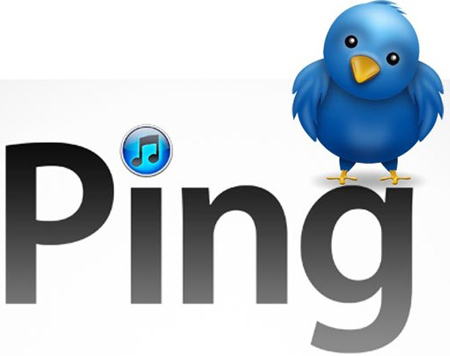
Ping命令使用小技巧的教程就讲解完了,其实在系统的使用中,ping命令确实是一个非常不错的功能,当网络出现故障的时候,使用ping命令,就可以很轻松地检验出哪里出现问题了,有类似网络故障的用户可以去试一试,谢谢收看,希望能帮助到大家。
 有用
26
有用
26


 小白系统
小白系统


 1000
1000 1000
1000 1000
1000 1000
1000 1000
1000 1000
1000 1000
1000 1000
1000 1000
1000 1000
1000猜您喜欢
- 电脑重装系统没声音怎么办..2023/01/10
- 一体机安装win7系统的详细安装教程..2021/04/24
- 电脑怎么一键电脑重装系统..2022/10/31
- xp系统安装下载教程2022/11/02
- 电脑用360怎么一键重装系统..2023/04/24
- 小白系统没内存下载怎么办..2022/07/22
相关推荐
- 网上怎么重装系统的步骤教程..2021/08/25
- 联想拯救者r720重装系统怎么操作..2022/11/10
- 传奇黑屏补丁怎么用2022/10/04
- 小编教你免费一键重装系统的方法..2021/07/23
- windows重装系统的超详细教程..2023/01/16
- 常见硬盘故障的处理方法2015/07/09

















